Avaliar este artigo :
Este artigo foi útil para si ?
Sim
Não
Vous avez noté 0 étoile(s)
Sommaire
Procédure
Uma das principais características da plataforma de comércio eletrónico PrestaShop é a possibilidade de criar e gerir várias lojas numa única instalação.
É muito mais fácil atualizar uma instância do software principal e todos os módulos que utiliza do que ter de fazer cópias de segurança, atualizar e testar várias versões e tentar alinhá-las em termos de dados.
Neste tutorial, aprenderá a ativar e a administrar o modo multi-loja da Prestashop.
| PrestaShop versão 1.6.x | PrestaShop Versão 1.7.x |
|
|
|
Uma vez ativado o modo multi-boutique, encontrará uma nova opção "multi-boutique" no menu "Definições avançadas" - idêntica para as versões 1.6 e 1.7. Clique nela para começar a criar as suas multi-boutiques.
A página "Multi-loja" tem três secções principais:

1. Árvore multi-lojas: Apresenta uma árvore das suas multi-lojas, das respectivas lojas e até de vários URLs associados a uma única loja. Por defeito, existe apenas uma loja (situada no grupo por defeito).
2. Grupo de lojas: Lista os grupos de lojas disponíveis. Se pretender partilhar os seus clientes, produtos, encomendas, etc. entre todas as novas lojas que criar, deve certificar-se de que as definições dos grupos de lojas estão correctas, uma vez que é quase impossível voltar atrás depois de terem sido activadas. Pode ter tantos grupos quantos precisar, mas tenha em conta que um grupo de lojas é como fechar todas as lojas que contém das lojas que pertencem a outro grupo. - As definições do grupo só se aplicam às lojas que o integram. Ter apenas uma loja associada a um grupo. Pode editá-las clicando no ícone "editar" à direita para lhes dar um novo nome.
3. Opções de várias lojas: Lista as opções disponíveis para as lojas existentes. A "loja predefinida" é a loja que será utilizada como loja principal para todas as outras lojas que criar (pode importar todos ou alguns dos detalhes da loja principal para as suas outras lojas). É a loja que aparece por defeito quando se liga ao painel de controlo da Prestashop (produtos, transportadoras, clientes, categorias, etc.).
Pode gerir todas as suas lojas a partir do menu pendente "A minha loja".

Para adicionar uma nova loja, clique no botão"Adicionar uma nova loja" na interface multi-loja da PrestaShop. Será redireccionado para um novo ecrã para adicionar os detalhes da loja...

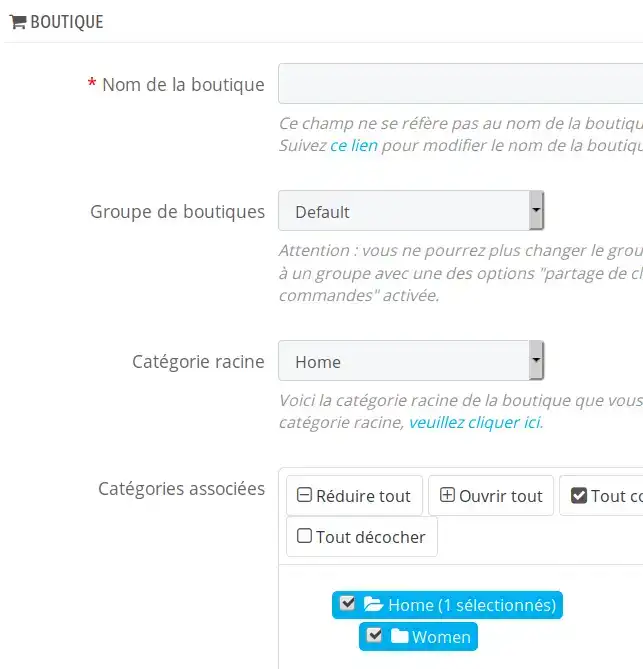
Nome da loja: introduza aqui o nome da sua nova loja.
Grupo de lojas: escolha o grupo de lojas "por defeito" a que deseja associar a sua nova loja, ou seja, produtos associados, categorias, etc.
Categoria de raiz: Por defeito, esta será a categoria "Home" predefinida da PrestaShop. Se precisar de utilizar outra categoria, pode alterá-la aqui, desde que já tenha sido criada. Caso contrário, terá de criar uma. Na maioria das vezes, a categoria predefinida é suficiente.
Categorias associadas: escolha as categorias que pretende incluir / associar à sua nova loja a partir da loja principal / predefinida. Tema - escolha o tema, de entre os já instalados, que pretende associar e utilizar na sua nova loja.
Importar dados: aqui escolhe se quer ou não importar dados de uma loja existente e, se já tiver várias, qual delas quer utilizar como loja de origem para importar dados para a sua nova loja. Assinale cada uma das opções para as incluir na importação. Nota: mesmo que importe os dados por defeito nesta fase, pode alterá-los mais tarde, loja a loja.
Guarde os seus dados clicando no ícone da disquete.
Aguarde a criação da nova loja - Uma vez concluído este processo, deve poder selecionar as suas lojas individuais/grupos de lojas a partir da lista pendente no menu principal na parte superior do ecrã.
Agora já pode ativar o modo Multi-loja no seu Prestashop no seu alojamento partilhado com a LWS.
Não hesite em partilhar os seus comentários e perguntas!
Avaliar este artigo :
Este artigo foi útil para si ?
Sim
Não
2mn leitura
Como posso criar uma loja virtual Prestashop?
1mn leitura
Como adicionar um URL https à sua loja Prestashop?
1mn leitura
Como alterar o título da sua loja no prestashop 1.7
0mn leitura